So ändern Sie den Hintergrund auf Ihrem OnePlus 7
Die Experten stehen Ihnen zur Verfügung, um Ihnen zu helfen.
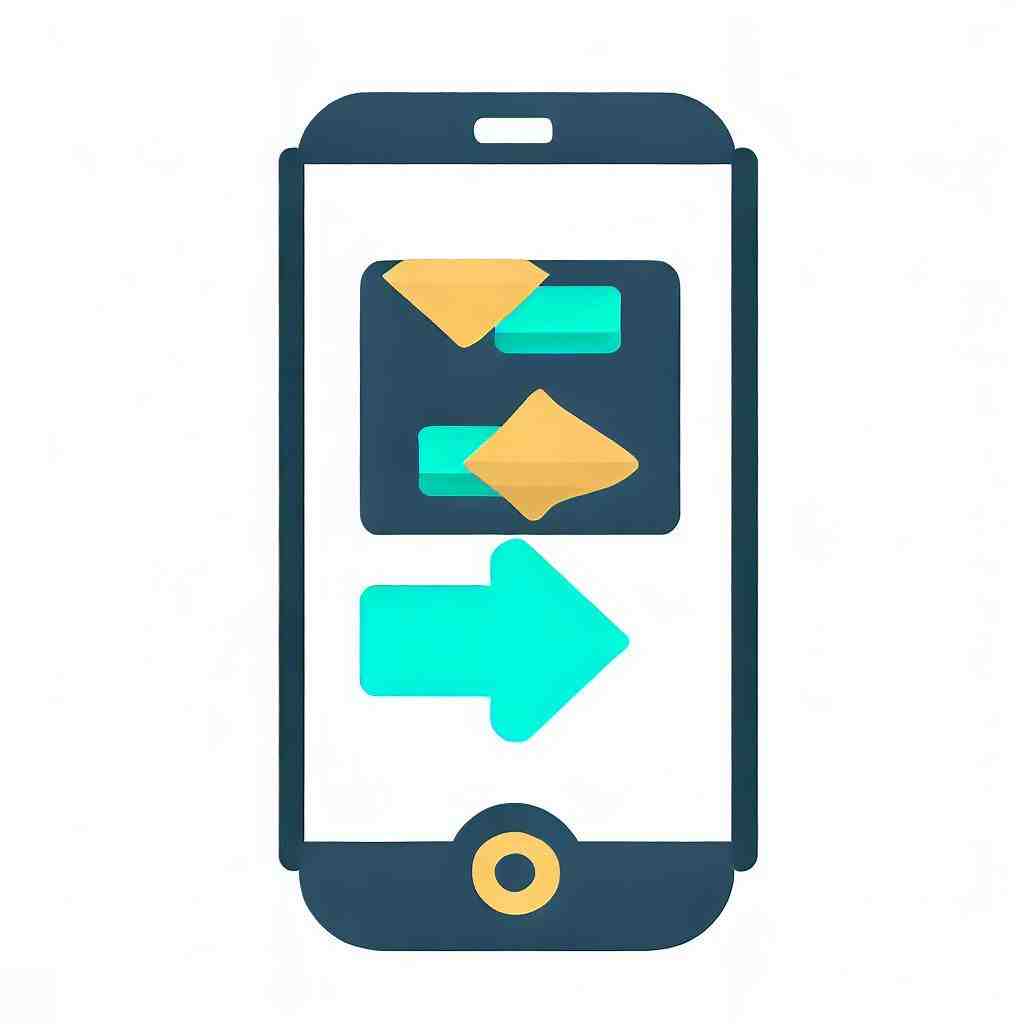
So ändern Sie den Hintergrund auf Ihrem OnePlus 7
In diesem Auszug zeigen wir Ihnen, wie Sie ganz einfach den Bildschirmhintergrund Ihres OnePlus 7 ändern können. Sie können beispielsweise ein Standard-Hintergrundbild auswählen, das Sie bereits auf Ihrem OnePlus 7 haben, jedoch auch eines Ihrer Fotos aus der Galerie. Darüber hinaus, können Sie ebenfalls kostenlos Hintergrundbilder aus dem Internet herunterladen.
Wie all dies genau funktioniert, zeigen wir Ihnen nun wie folgt.
Hintergrund ändern
Der Hintergrund Ihres Displays kann auf unterschiedliche Art und Weise geändert werden:
1. Möglichkeit:
- Gehen Sie auf das Menü Ihres Telefons und dann auf „Einstellungen“.
- Klicken Sie im Anschluss auf „Hintergrund“.
- Es werden Ihnen nun mehrere Optionen angezeigt zwischen denen Sie wählen können: „Startbildschirm“, „Sperrbildschirm“ und „Start- und Sperrbildschirm“.
- Klicken Sie auf eine Option, die Sie auswählen möchten. Es öffnet sich nun ein Fenster und sie können aussuchen, ob Sie ein eigenes Foto aus Ihrer Galerie, ein Standard-Bild oder einen Live-Hintergrund auswählen möchten.
- Möchten Sie eines Ihrer Fotos auswählen, dann klicken Sie einfach auf Galerie und suchen Sie eines aus.
2. Möglichkeit:
- Tippen Sie mit dem Finger einige Sekunden auf den Bildschirm.
- Es öffnet sich ein Fenster. Klicken Sie auf „Hintergrundbild festlegen“.
- Sie haben erneut die bereits genannten drei Optionen zur Auswahl.
- Suchen Sie eine aus und klicken Sie darauf. Sie können wie zuvor unter den Standard-Bildern, der Galerie und den Live-Hintergründen wählen.
3. Möglichkeit:
- Gehen Sie auf das Menü Ihres Smartphones und dann auf Galerie.
- Sie sehen nun all Ihre Bilder, die sich auf dem Gerät befinden. Klicken Sie auf einen Ordner.
- Wählen Sie nun ein Foto aus, klicken Sie erneut auf das Menü und dann auf „Einstellen als“.
- Sie sehen nun mehrere Optionen. Sie können hier sogar zusätzlich zwischen „Kontaktfoto“ und „WhatsApp Profilbild“ wählen.
- Klicken Sie auf eine davon um sie auszuwählen. Je nach Bildgröße, kann es sein, dass Sie das Bild zurechtschneiden müssen, um es für den Hintergrund der jeweiligen Option einzustellen.
Hintergrund automatisch ändern
Sie können auch mithilfe einer Anwendung den Bildschirmhintergrund auf Ihrem OnePlus 7 automatisch ändern.
Wir empfehlen Ihnen die kostenlose App Wallpaper Changer, die Sie ganz einfach im Google Play Store herunterladen können.
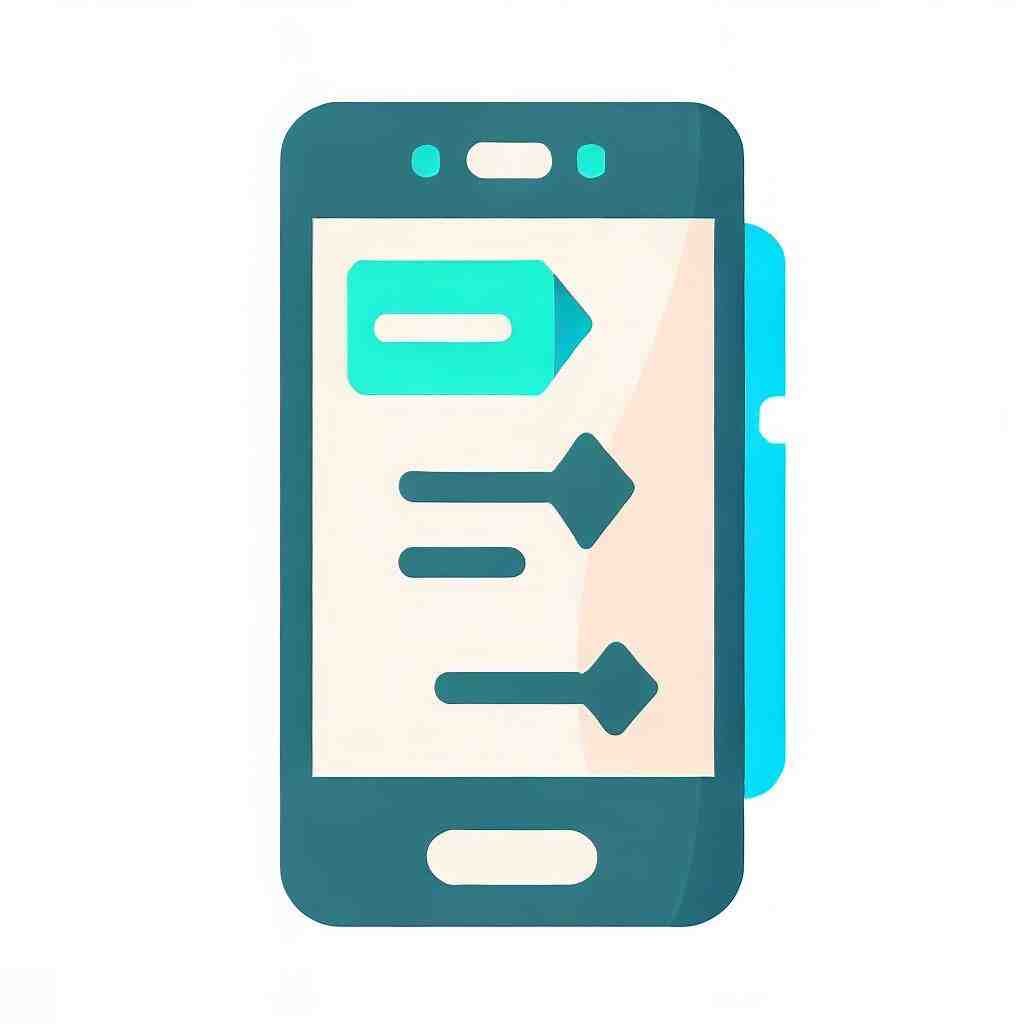
Diese App wechselt Ihren Display-Hintergrund automatisch. Sie können selbst einstellen, ob dies nach einem bestimmten Zeitintervall geschehen soll, bei jedem Klicken oder auch nach jedem Entsperren des Bildschirms.
Des Weiteren können Sie ganz einfach Ihre eigenen Fotos auswählen und hochladen.
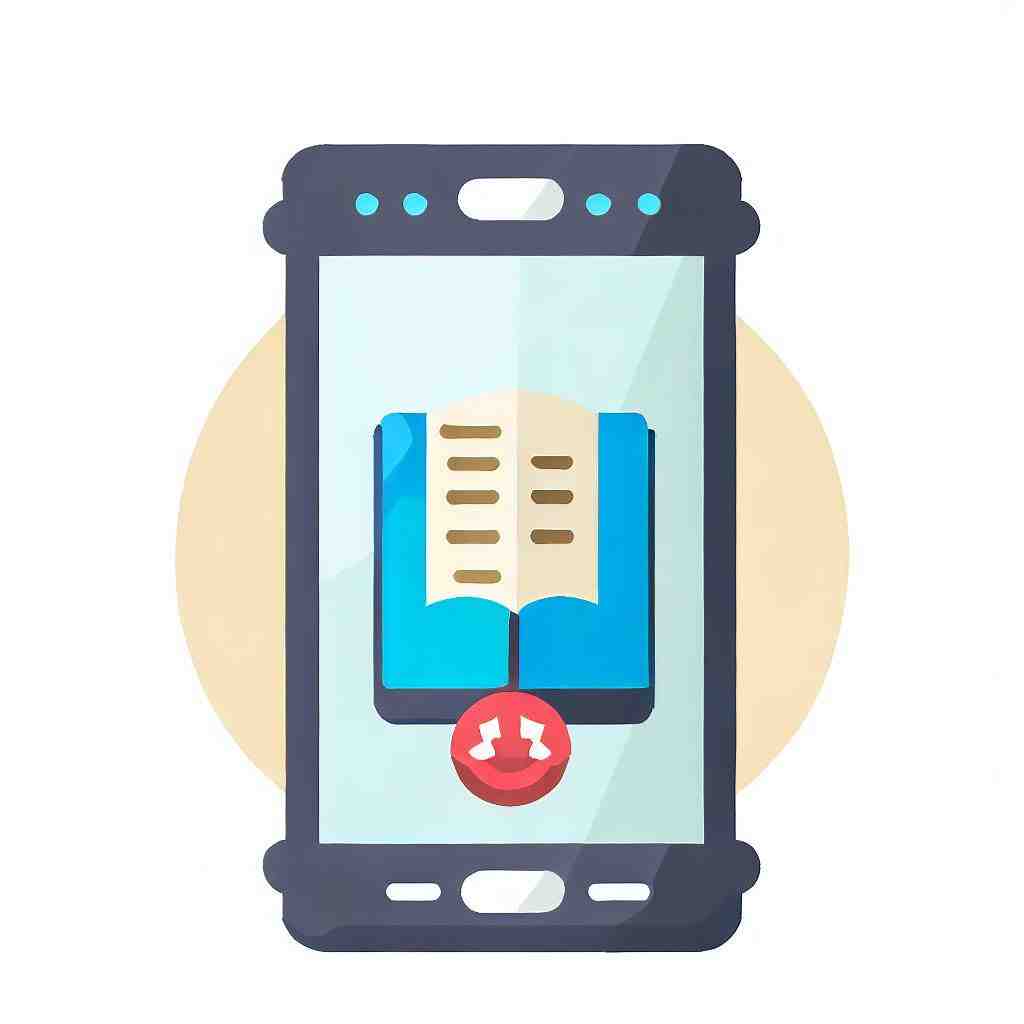
Abschließend möchten wir Sie nochmals daran erinnern, das es möglich ist, dass die einzelnen Schritte von Modell zu Modell eventuell leicht abweichen, auch die Bezeichnungen der Auswahlmöglichkeiten könnten ein wenig variieren.
Wie kann ich meinen Hintergrund wechseln?
– Wählen Sie Start > Einstellungen > Personalisierungs->aus.
– Wählen Sie in der Liste neben dem Hintergrund personalisierendie Option Bild, Volltonfarbe oder Bildschirmpräsentation aus.
Wo ist mein Hintergrund?
Drücken Sie zunächst die Tastenkombination „Windows-Taste“ + „R“. Geben Sie anschließend im oberen Textfeld den Pfad „C:WindowsWebWallpaper“ ein und betätigen Sie die Enter-Taste. Hier befindet sich der Standardspeicherort für Hintergründe.
Wie kann ich auf diesem Handy mein Hintergrundbild ändern?
– Tippe auf einen leeren Bereich deines Startbildschirms.
– Wähle Hintergrundbild aus.
– Tipp auf Galerie.
– Scrolle zum Foto deiner Wahl und wähle aus.
– Entscheiden Sie, wo das Foto angezeigt werden soll.
– Bestätige mit: „Auf Startbildschirm festlegen“.
Wie bekomme ich mein altes Hintergrundbild wieder zurück?
Windowspage – Desktop – Zuletzt verwendeter Hintergrundbilder zurücksetzen / ändern. Auf der Seite „Hintergrund“ unter „Personalisierung“ der Windows-Einstellungen (Windowstaste + „I“) kann ein Benutzer über die Schalfläche „Durchsuchen“ ein Hintergrundbild auswählen und festlegen.
So geht’s: Teil 1 – Android-Startbildschirm ändern
8 Anhangfragen
Bei welcher App kann man den Hintergrund ändern?
Die beste App, um in Fotos den Hintergrund zu ändern, ist YouCam Makeup. Mit dieser App kannst du den Hintergrund einfach und schnell ersetzen, entweder durch die Hintergrundbilder in der App oder durch Bilder aus deiner eigenen Galerie.
Wo finde ich mein Hintergrundbild wieder?
Auf der Seite „Hintergrund“ unter „Personalisierung“ der Windows-Einstellungen (Windowstaste + „I“) kann ein Benutzer über die Schalfläche „Durchsuchen“ ein Hintergrundbild auswählen und festlegen. Die zuletzt verwendeten Hintergrundbilder werden über der Schaltfläche angezeigt.
Bei welchen Apps kann man den Hintergrund ändern?
– PhotoDirector – Beste Bildbearbeitungs-App zum Ändern von Foto-Hintergründen.
– Simple Background Changer – Einfacher Hintergrundwechsler.
– YouCam Perfect – Beauty-App mit Hintergrundbearbeitungs-Tools.
– LightX – Hintergrundbearbeitungs-App mit vielen Tools.
Wie kann ich beim iPhone Bilder bearbeiten?
– Tippe in der App „Fotos“ auf die Miniatur eines Fotos oder Videos, um es im Vollbildmodus anzuzeigen.
– Tippe auf „Bearbeiten“ und streiche unter dem Foto nach Links, um die Effekte zu sehen, die du bearbeiten kannst.
Welche App zum Hintergrund entfernen?
Unter allen von denen ist Apowersoft Hintergrundentferner die beste Option. Sie besitzen beides eine Windows-, Android- und iOS-Version und erzielt automatisch ein sehr gutes Ergebnis. Bewertung:4,3 /5(basierend auf 27 Bewertungen)09.03.2020
Wie kann man bei Bildern den Hintergrund unscharf machen iPhone?
Tippe auf ein im Porträtmodus aufgenommenes Foto, um es im Vollbildmodus anzuzeigen. Unter dem Foto wird ein Schieberegler eingeblendet. Bewege den Schieberegler nach links oder rechts, um die Hintergrundunschärfe anzupassen. Tippe auf „Fertig“, um deine Änderungen zu sichern.
Wie kann ich auf diesem Handy mein Hintergrundbild ändern?
Hintergrundbild bei Android 7.0 ändern Choose Settings aus. Tipp auf Hintergründe und Themen. Wählen Sie „Meine Hintergrundbilder – Alle Anzeigen aus“. Entscheide dich für ein Bild.
Wie kann man bei iPhone verschiedene Hintergründe machen?
– Tippe in der Einstellungen-App auf „Hintergrundbild“.
– Tippe auf „Neues Hintergrundbild auswählen“.
– Tippe auf „Fotos“, „Personen“ oder „Zufällige Fotowiedergabe“, um dein eigenes Foto zu wählen.
– Wenn du möchtest, kannst du das Hintergrundbild weiter anpassen.
Sie können auch unsere anderen Artikel konsultieren:
- So ändern Sie die Schriftart auf Ihrem OnePlus 7
- So entfernen Sie den Tastenton auf Ihrem OnePlus 7
- Design ändern OnePlus 7
Alle Expertenteams stehen Ihnen zur Verfügung, wenn Sie weitere Informationen benötigen.
